电脑怎样更新windows系统
- 分类:教程 回答于: 2022年02月18日 10:30:00
微软一般会定期对电脑windows系统更新新版本,使用新版本的话能尽早体验到新功能,稳定性和安全性也更好些。有网友想了解怎样更新windows系统,下面教下大家电脑更新windows系统的方法。
工具/原料:
系统版本:windows系统
品牌型号:笔记本/台式电脑
方法/步骤:
方法一:windows7系统更新
1、打开win7系统的开始菜单,找到【控制面板】功能。
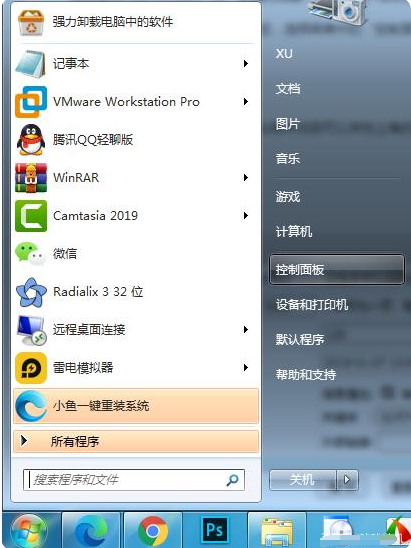
2、进入页面后,找到【系统和安全】进入。
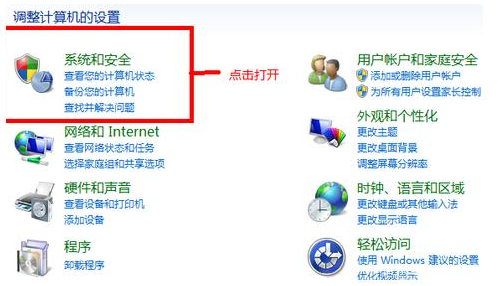
3、在打开的页面中进入【Windows update】。
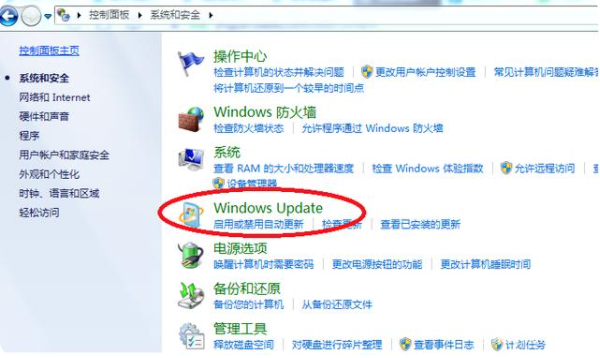
4、该页面如果有新的更新补丁包会有提示,只需点击【更新系统】即可,如果嫌每次都需要点击太麻烦,也可以启用自动更新功能进行更新。
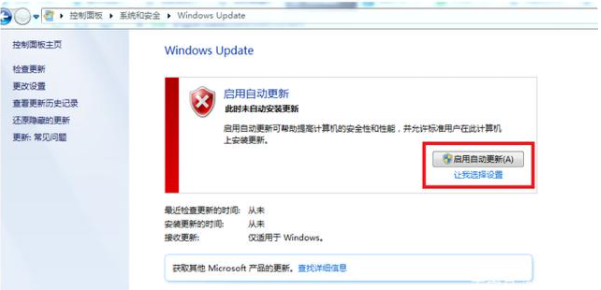
方法二:windows10系统更新
1、点击win10系统的开始菜单,选择设置进入。
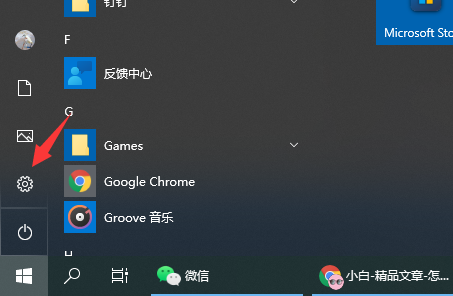
2、接着点击更新和安全进入。
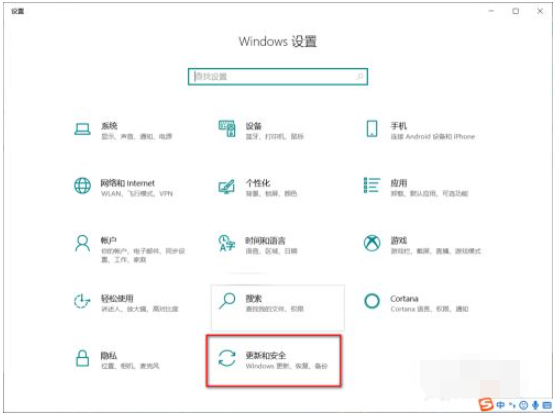
3、点击检查更新,小编的已经是检查后更新成最新系统状态了。
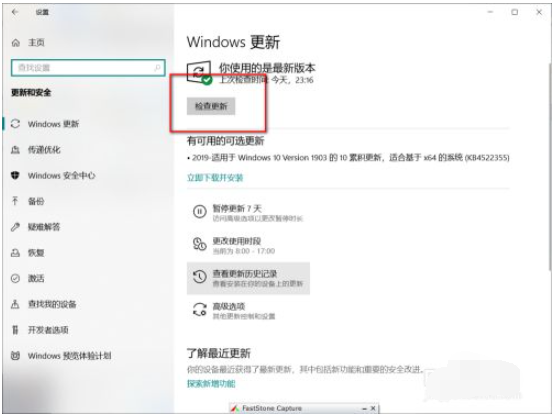
4、选择立即下载并安装。
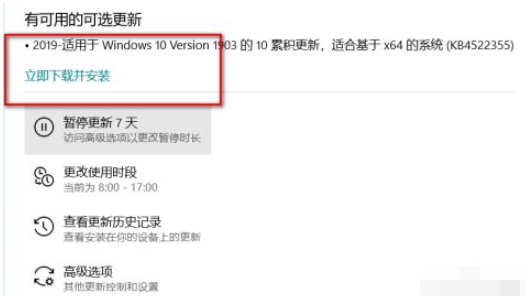
5、这时电脑就开始下载新版的操作系统了,等待完成即可。
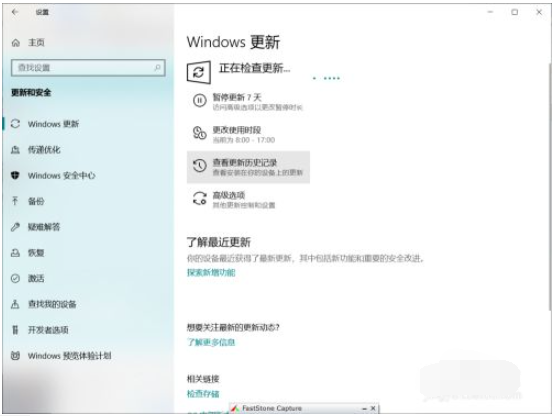
总结:
方法一:windows7系统更新
打开控制面板-系统和安全;
进入Windows update,点击点击【更新系统】即可;
方法二:windows10系统更新
进入设置-更新和安全;
点击检查更新,选中后等待自动更新windows系统即可。
 有用
26
有用
26


 小白系统
小白系统


 1000
1000 1000
1000 1000
1000 1000
1000 1000
1000 1000
1000 1000
1000 1000
1000 1000
1000 1000
1000猜您喜欢
- win7一键重装系统,小编教你win7怎么一..2018/02/06
- 电脑换主板需要重装系统吗..2022/12/28
- 详细教你360系统重装大师安装失败怎么..2020/06/12
- 小白和韩博士是一家吗?2022/10/18
- 魔法猪电脑重装系统教程2016/11/08
- u盘不显示盘符原因及解决办法..2016/11/05
相关推荐
- 硬盘安装的详细图文教程2021/04/15
- 固态硬盘接口,小编教你固态硬盘接口有..2018/03/30
- 2022年最新cpu天梯图2021/12/28
- 6000元i7电脑最强组装2021/08/19
- 重装系统360工具使用步骤2022/08/23
- 苹果安装win10系统图文教程2017/03/07

















